Отключение функции «Найти мой iPhone на iPhone или iPad»
Как мы уже упоминали, отключение функции «Найти мой iPhone» важно, если вы хотите продать свое устройство, переключиться на другой Apple ID или если ваша учетная запись была взломана. Это можно сделать на любом устройстве iPhone или iPad, если вы используете один и тот же Apple ID
Программы для Windows, мобильные приложения, игры — ВСЁ БЕСПЛАТНО, в нашем закрытом телеграмм канале — Подписывайтесь:)
- Чтобы отключить функцию «Найти мой iPhone» на iPad или iPhone, откройте меню «Настройки» для своего устройства. В меню «Настройки» нажмите свое имя в верхней части меню. Для более старых устройств iOS вместо этого вам нужно нажать iCloud.
- В меню настроек учетной записи коснитесь iCloud. Старые устройства iOS могут пропустить этот шаг.
- В меню iCloud коснитесь параметра «Найти мой iPhone» (названного «Найти мой iPad / iPod на других устройствах»), чтобы войти в меню и начать его отключение. Для старых устройств iOS вы можете просто нажать ползунок рядом с параметром «Найти мой iPhone» в меню iCloud, чтобы отключить эту функцию.
- Нажмите ползунок рядом с параметром «Найти мой iPhone», чтобы отключить его в меню «Найти мой iPhone». Для этого вам потребуется подтвердить имя пользователя и пароль Apple ID. Старые устройства iOS могут пропустить этот шаг.
Это отключит функцию «Найти мой iPhone», когда ваше устройство останется в системе с вашим Apple ID. Если вы хотите включить функцию «Найти мой iPhone» позднее, коснитесь ползунка рядом с параметром «Найти мой iPhone», чтобы снова включить его.
Махинация с проверкой Apple ID
Участились случаи «проверки» Apple ID с вашего устройства. Выглядит это так: незнакомый человек просит о помощи и говорит вам ввести на вашем iPhone логин и пароль для проверки работоспособности функций. На первый взгляд кажется, что этому человеку доверять можно, ведь данными о логине и пароле никто просто так, без необходимости, никогда не поделится. На деле выясняется, что учетная запись пустая, на ней нет ничего: ни контактов, ни фото, а оболочка с приложениями не тронута. Зачастую у воров вообще нет «яблочной» продукции, а все действия происходят через десктопный сайт iCloud.
Часто злоумышленники обитают на тематических Apple форумах и втираются в доверие к пользователю, спрашивая его мнение и рассказывая об опыте использования
А через пару дней придумывают разные истории: от «долго пользовался Android, а теперь перехожу на Яблоко, чтобы проверить старую учетку», «не могу войти, а в «Заметках» название важного лекарства» до «на моем Айфоне не работает Bluetooth/Wi-Fi/геолокация, проверьте на своем устройстве». Суть этой махинации остается та же: удаленно заблокировать ваш iPhone, чтобы затем потребовать несколько тысяч рублей
Это кража Айфона в прямом смысле слова. После таких действий мошенник по ту сторону экрана сделает так, что это пользователь украл у него гаджет, а не наоборот. Попытаться выйти из злополучной учетки и ввести свои данные Apple ID не удастся, ведь телефон помечен злоумышленниками как краденый. То есть, в двух словах, девайс превратится в «кирпич» до разблокировки мошенником.
К сожалению, таких случаев очень много, и ресурсов полиции не хватает, чтобы расследовать такое каждое мелкое дело. Выхода из такой ситуации пока что нет: стоит надеяться на беспечность воров и верить, что они не успели поменять их собственный пароль на Apple ID. Тогда попробуйте отключить режим пропажи и смените код-пароль. Чтобы не попасть в такую ситуацию, не стоит отвечать на подобного рода сообщения от незнакомцев в сети и помогать только близким и родственникам.
Возможности и средства поиска выключенного iPhone
О функции «Найти iPhone»
Сразу развеем иллюзии многих пользователей: чудодейственным образом отыскать выключенный iPhone без соответствующей предварительной настройки такового на данный момент нельзя. Но обезопасить себя от безвозвратной потери любимого смартфона может каждый пользователь Айфона, работающего под управлением iOS версии 7 и свежее – начиная с упомянутой редакции операционной системы, компания Apple предлагает своим пользователям очень полезную функцию под названием «Найти iPhone». Именно она и является основным инструментом поиска утерянного телефона.
Есть несколько замечаний.
Во-первых, данную функцию нужно предварительно активировать. В целом, она может быть включена изначально, но проверить () и перестраховаться не помешает.
Во-вторых, функция «Найти iPhone» позволяет отслеживать перемещения выключенного гаджета в режиме реального времени. Также она либо предоставляет данные о последнем местонахождении устройства до его выключения, либо дает возможность определить, где находится iPhone, после включения такового.
Для активации упомянутой функции, находим в Настройках раздел iCloud, кликаем по Найти iPhone, и активируем опцию, если она отключена, соответствующим образом переместив ползунок.
Для поиска утерянного Айфона с упомянутой функцией в активированном состоянии, нужно зайти на сайт сервиса iCloud.com и перейти в соответствующий раздел. Сведения о последнем местонахождении устройства перед отключением либо же о его текущем расположении, если гаджет включился, будут демонстрироваться на интерактивной карте.
Специальные приложения
Еще одним эффективным подготовительным средством, которое в будущем может помочь отыскать утерянный или украденный iPhone, является приложение Find My Phone, доступное для скачивания в официальном App Store.
Помимо основного устройства, вам понадобится другой iPhone или же iPad. На него тоже нужно установить упомянутое приложение.
Потеряв iPhone, вы сможете зайти в программу с другого «яблочного» гаджета, пройти процесс авторизации и узнать, в каком месте находился потерянный смартфон перед отключением. Если устройство включится, соответствующие изменения отобразятся на интерактивной карте.
Хотя по своей сути, приложение Find My iPhone это тот же самый сервис «Найти iPhone» о котором написано ранее, только выведенный в отдельную программу.
Режим Lost mode
Стандартная функция iOS — режим пропажи. Предназначена не для поиска потерянного смартфона, а, скорее, рассчитана на честность и добросовестность того, кто найдет пропажу. Если упомянутая функция активирована, при первом подключении iPhone к зарядке он отобразит уведомление с заранее заданным текстом, к примеру, предложением позвонить по определенному номеру и вернуть смартфон за вознаграждение.
Более подробно о Lost Mode (как включить, отключить и еще множество различных моментов) — .
Помощь правоохранительных органов
Для личного успокоения в плане того, что вы предприняли все доступные действия для поиска iPhone, можете обратиться с заявлением о его потере/краже в полицию. С собой захватите паспорт, а также коробку от iPhone и сопутствующие документы.
Средства, доступные полиции, в некоторых случаях позволяют находить смартфоны по IMEI (индивидуальный идентификационный номер устройства — ), но 100%-х гарантий успешного исхода поисковой операции вам, к сожалению, никто предоставить не сможет.
Самое интересное, что сотрудники полиции перед поиском по серийному номеру, просят отключить режим пропажи. И вот здесь возникает дилемма.
- С одной стороны — активный режим пропажи, это единственный шанс на то, что Вашим устройством никто не сможет воспользоваться без знания Apple ID. И отключить его — значит дать злоумышленнику полный контроль над гаджетом.
- С другой — в последние время инструменты, которые применяют правоохранительные органы для подобных операций, достаточно сильно усовершенствовались. И вероятность найти потерянный и выключенный iPhone при участии полиции все-таки есть.
Главное, не надо переживать по поводу того, что при подачи заявления на Вас будут смотреть как на сумасшедшего. Сейчас — поиск телефона по IMEI совершенно нормальная практика.
Как сделать так, чтобы отследить ваш iPhone по GPS было невозможно
В этом материале мы расскажем как установить запрет на возможность делиться данными о своем месторасположении, а также отключить доступ к геолокационным сервисам для выборочных приложений.
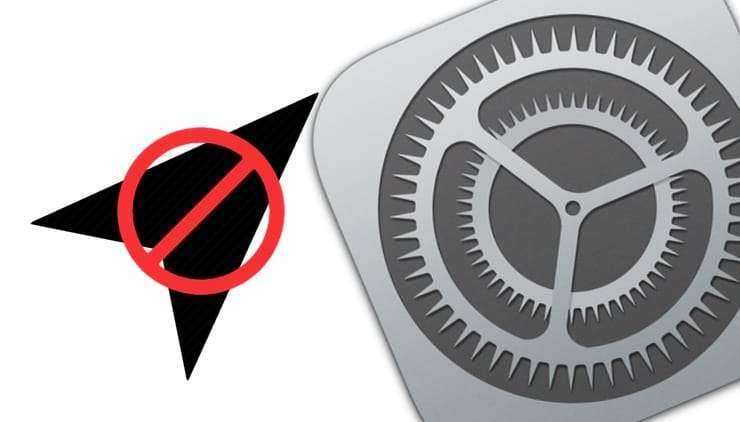
Видео:
В данном материале не учитывается возможное отслеживание телефона пользователя через сотовую связь. В большинстве случаев данная услуга доступна только в качестве платного сервиса у некоторых операторов (распространяется только на членов семьи), а также по запросу правоохранительных органов.

Пароль Apple ID знаете только вы?
Вы точно уверены, что пароль вашего Apple ID, введенного по пути Настройки → Ваше имя → iCloud никто (друг, подруга, муж, жена, сестра, брат и т.д.) не знает?
Приведем простую ситуацию из жизни. Муж (парень) дарит жене (подруге) iPhone со включенными геолокационными сервисами (про них рассказано ниже) и самостоятельно регистрирует ей Apple ID. Естественно, девушке и в голову не придет что-то менять. Но здесь стоит учесть, что человек, который знает пароль и логин Apple ID может не только постоянно мониторить местоположение привязанных к аккаунту устройств (это делается так), но и удаленно заблокировать iOS-устройство, например, после ссоры (опять же, пример из жизни).
Как поступить?
1. Необходимо изменить пароль Apple ID. Но вероятнее всего вы столкнетесь с другой проблемой – не сможете вспомнить Контрольные вопросы, которые необходимы для смены пароля. Если была включена двухфакторная аутентификация – контрольные вопросы не используются.
2. Если пароль сменить не удастся (но вы знаете старый) – отключите опцию Найти iPhone по пути Настройки → Ваше имя → Локатор → Найти iPhone.
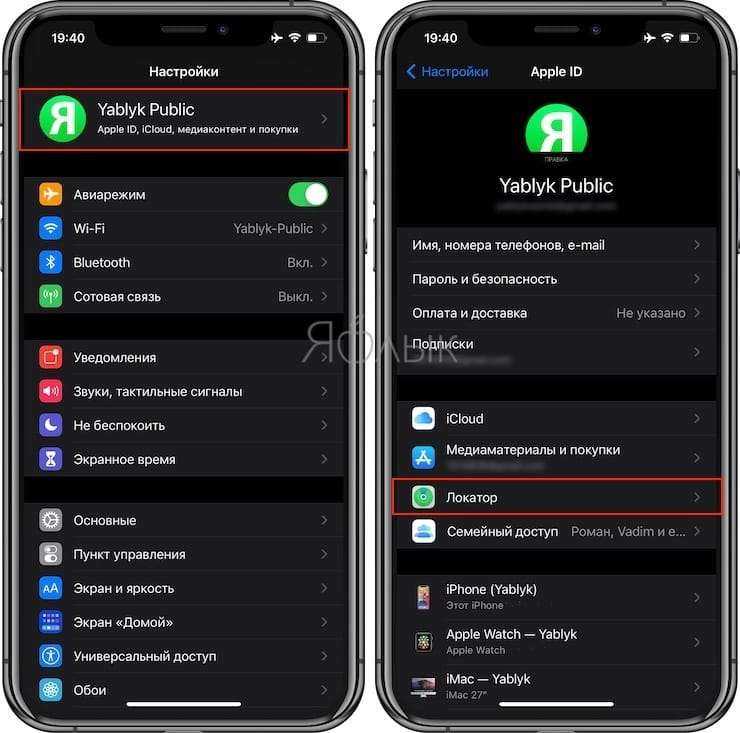
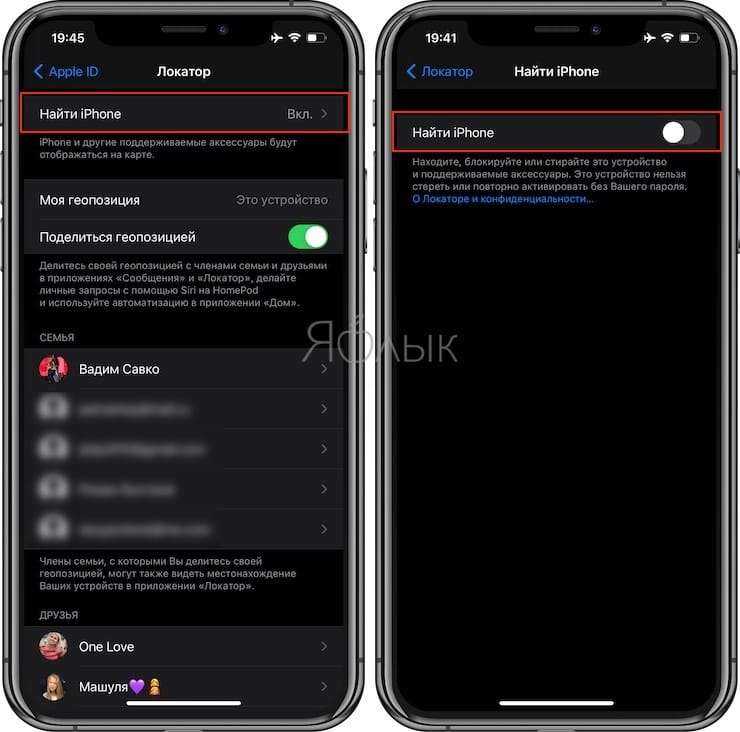
3. Если вы не знаете пароль, то остается лишь прибегнуть к частичному (описано ниже) или полному отключению Геолокации по пути Настройки → Конфиденциальность → Службы геолокации.
Как запретить отслеживание геолокации для добавленных в Локатор друзей на iPhone
Если вы ничего не поняли из написанного выше подзаголовка, то мы постараемся вкратце пояснить. В iOS на iPhone и в iPadOS на iPad есть стандартное приложение Локатор. При помощи этой программы можно настроить (инструкция) совместное отслеживание геолокации между пользователями, добавляя их в друзья.
Список вашей семьи (если вы в нее добавлены, конечно) и друзей, добавленных в приложение Локатор размещен по пути Настройки → Ваше имя → Локатор (см. скриншот ниже).
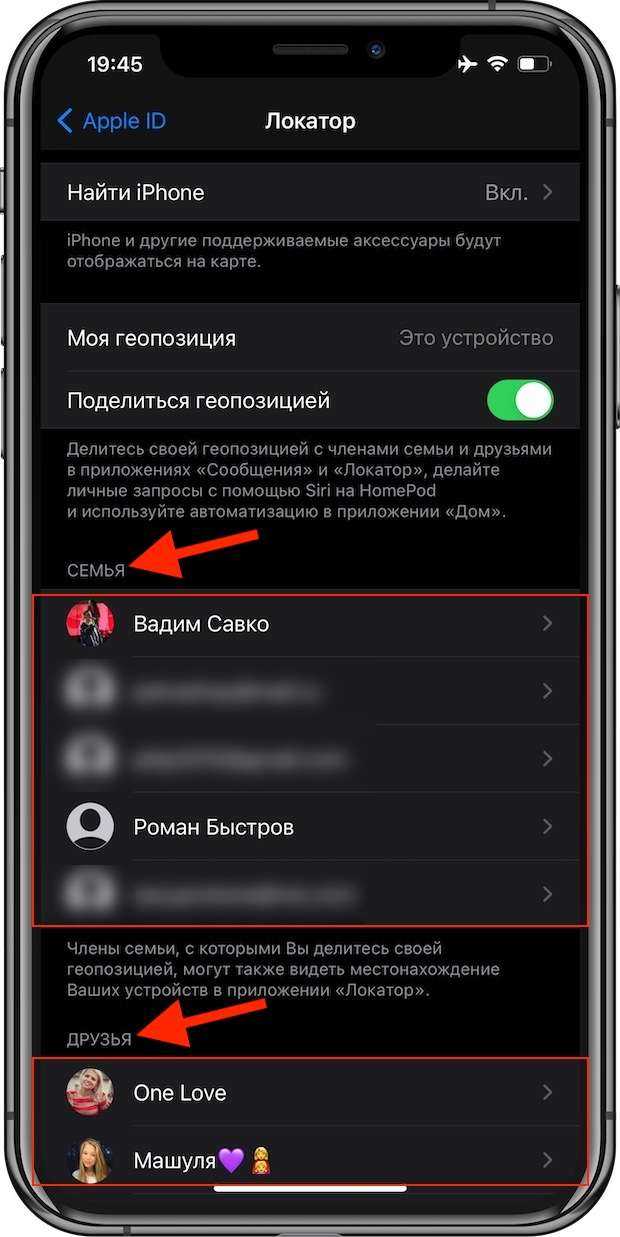
Ничего криминального в этой функции нет. Этот инструмент может оказаться очень полезным, например, для контроля местонахождения детей, пожилых родителей и т.д.
Для того чтобы проверить, делитесь ли вы с кем-либо своей геолокацией, выполните следующее:
1. Откройте Настройки → Ваше имя → Локатор.
2. Для отключения возможности делиться геолокацией сразу со всеми членами семьи или друзьями в приложении Локатор, установите переключатель «Поделиться геопозицией» в положение Выключено.
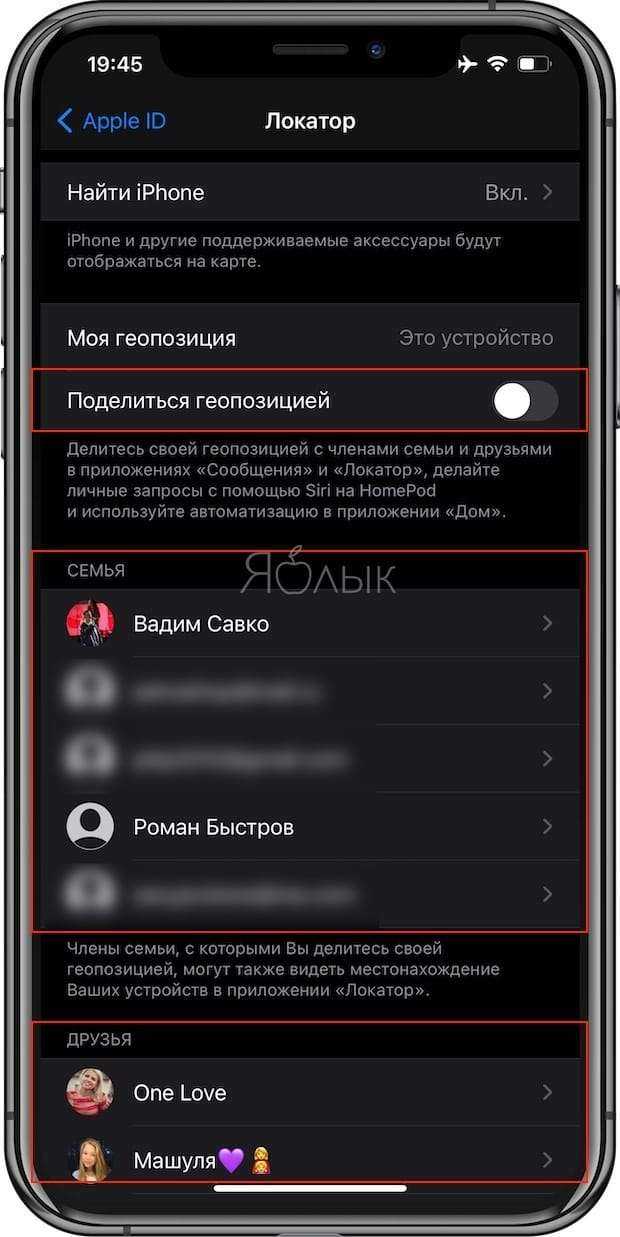
3. Если же необходимо отключить возможность отслеживание вашей геопозиции для определенного пользователя, то выберите его из списка друзей и в самом низу карточки его контакта нажмите на кнопку-ссылку «Не делиться геопозицией».

Как запретить доступ к геопозиции в различных приложениях на iPhone или iPad?
1. Откройте Настройки → «Конфиденциальность».
2. Перейдите в меню «Службы геолокации».

3. Выберите необходимое приложение (например, «Telegram», «Локатор», «WhatsApp» и т.д.) и установите галочку напротив пункта «Никогда».
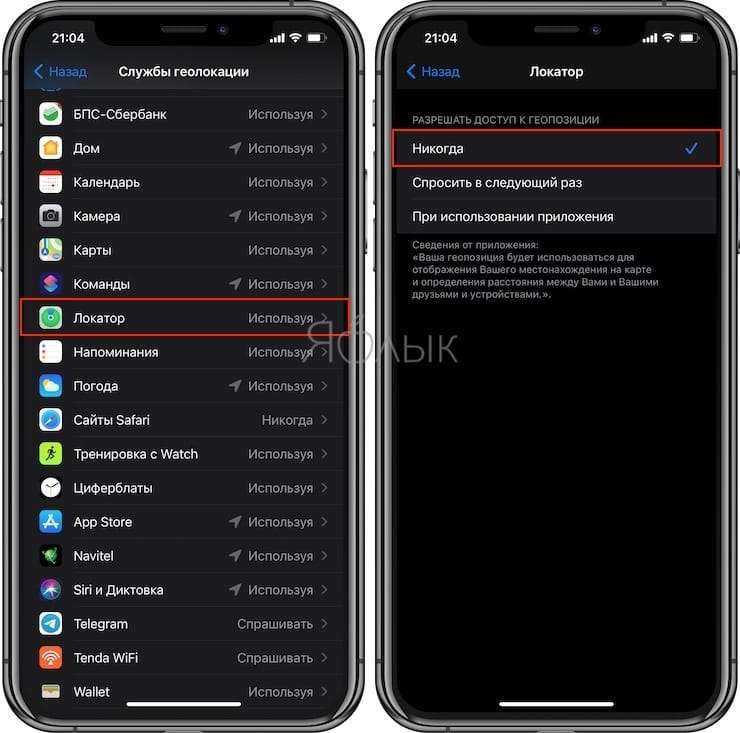
Как запретить внесение изменений в функцию «Поделиться геопозицией» на iPhone?
В случае, если ваш телефон иногда попадает в руки, например, членов семьи или друзей, не будет лишним установить запрет на внесение каких-либо изменений в настройки геолокации на iPhone. После этого никто кроме вас не сможет изменить настройки параметров геолокации, даже если разблокированный телефон попадет в чужие руки.
1. Откройте Настройки → Экранное время.
2. Включите функцию, если она отключена.
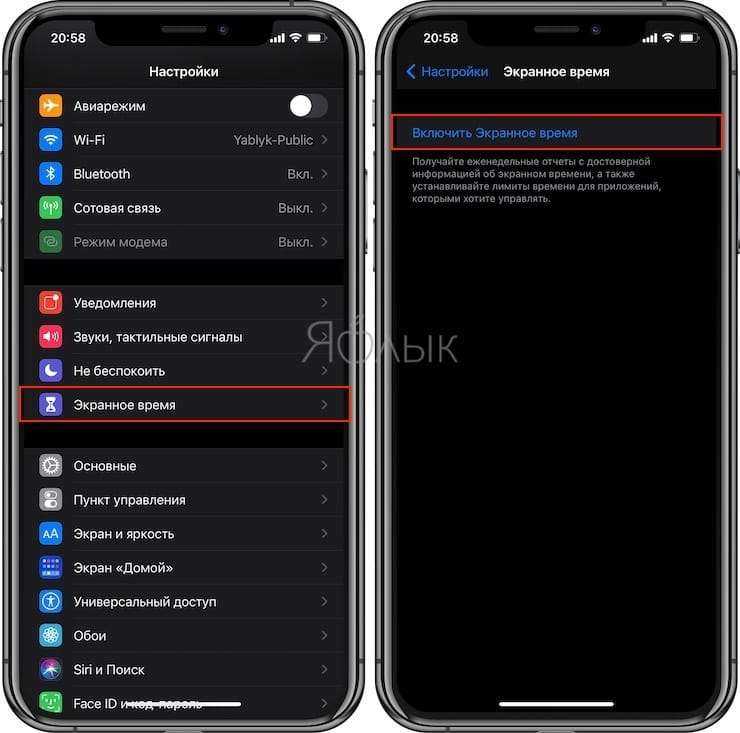

3. Перейдите в раздел «Контент и конфиденциальность» → «Службы геолокации».
Как отследить айфон с другого айфона
Отслеживание может проводиться несколькими способами.
Через iMessage на iPhone
Для включения функции из главного меню входят в подраздел «Конфиденциальность», следом в «Службы геолокации». Делиться позицией можно из этого же меню через «Системные службы». Дальше придется открыть переписку с объектом в iMessage, выбрать имя абонента и в пункте «Информация» нажать на подраздел «Указать геопозицию».
Как отследить месторасположение второго телефона
Запрограммировать устройство можно на час, до конца дня, на сутки или бессрочно – до отключения функционала. В переписке будет автоматически создана ссылка на карту, показывающую местоположение объекта. Для удаления опции ее отключают в ручном режиме или вытирают сообщение из переписки.
Через мобильных операторов
Как можно отследить айфон по номеру телефона? Такая услуга относится к легальным и предоставляется на платной основе. При постоянном доступе к сети интернет необязателен – поисковый механизм работает по номеру телефона в сотах. Абонент, который подключил услугу, видит локализацию нужного ему человека через сообщения или по карте местности.
Важно! Если в устройстве подключено отслеживание, то обнаружить украденный гаджет станет проще. Если пользователь беспокоится о сохранности своих вещей, то ему стоит задуматься о включении режима и постоянном использовании
Для активации отслеживания при помощи мобильного оператора достаточно отправить запрос и указать номер абонента, за которым нужно постоянно присматривать. На второй номер придет СМС с предложением о принятии или отклонении программы, через которую будет проходить весь процесс. Если пользователь ответит согласием, то его месторасположение будет определяться с точностью до 100 м.
Высокие показатели определения места, где находится нужный человек, дает город. В сельской местности или при плохих погодных условиях качество выявления локации будет снижено.
Месторасположение через операторов связи
Что еще можно сделать?
Вы также можете добавить сообщение, передающее нашедшему информацию, что устройство потеряно, и попросить его связаться с вами по указанному номеру. После того как функция «Потерянный режим» будет включена, вы можете увидеть текущее местоположение вашего девайса и увидеть любое движение на карте. Это будет работать, даже если служба местоположения была отключена на устройстве (она будет временно включена автоматически).
Если ваш iPhone отключен, то режим Lost Mode начнет работать, как только он будет включен (сможет снова подключиться к сети). Если вам вернут смартфон обратно, вы сможете разблокировать его с помощью своего кода доступа.
Добавление мест, где вы не хотите получать уведомления
- Откройте приложение «Локатор» на iPhone.
- Нажмите «Устройства» или «Вещи».
- Выберите устройство.
- В разделе «Уведомления» нажмите «Уведомлять, когда забыто». Здесь можно выполнить следующие действия:
- Выбрать свой дом как место, где вы не будете получать уведомления.
- Нажать «Новая геопозиция», чтобы указать места, где вы не хотите получать уведомления об оставленных вещах.
- Нажать кнопку удаления рядом с местом, где вы хотите получать уведомления об оставленных вещах.
-
Как оживить фото на iphone 11
-
Есть ли айфон 11 на 512 гб
-
Как ускорить видео на ютубе на айфоне
-
Как найти заблокированные сообщения на айфоне 8
- Как скачать на айфон 4 браузер
Через приложение “Найти iPhone” или “Локатор”
Еще один способ, как отключить функцию “Найти iPhone”, это использовать непосредственно одноименное приложение. Его можно использовать, как на устройстве, где планируется отключение данной функции, так и на стороннем устройстве, которое привязано к данному iCloud.
Обратите внимание
В зависимости от версии iOS, название приложения может отличаться — “Найти iPhone” или “Локатор”. В более свежих версиях операционной системы программа называется “Локатор”, и она предустановлена на iPhone.. Запустите приложение “Локатор”
Запустите приложение “Локатор”.
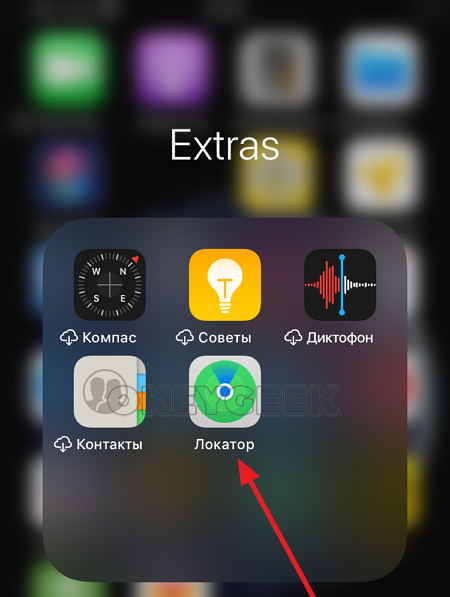
Далее перейдите в раздел “Устройства” и откройте список всех устройств. Нажмите на iPhone, у которого вы хотите отключить функцию “Найти iPhone”.

Выберите пункт “Стереть это устройство”.
Важно
Нажимая “Стереть это устройство”, вы соглашаетесь с тем, что при первом же подключении к интернету все настройки и все содержимое iPhone будут стерты. То есть, устройство фактически будет сброшено до состояния нового.
Когда необходимо отключать функцию «Найти iPhone»
Возможно, функция была активирована случайно, или доступ к вашему аккаунту Apple ID есть не только у вас, и вы не хотите, чтобы этот человек мог определить ваше месторасположение. Также, стоит помнить, что люди, состоящие в группе «Семейный доступ», могут просматривать месторасположение друг друга, если не запретить в настройках это делать.
Если вы попытаетесь выполнить восстановление или обновление прошивки устройства через iTunes при включенной функции «Найти iPhone», то увидите ошибку, которая попросит вас отключить ее.
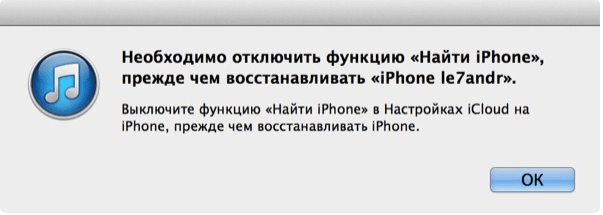 Ошибка при попытке восстановить устройство
Ошибка при попытке восстановить устройство
При попытке стереть настройки и контент устройства вы также получите уведомление с просьбой деактивации функции «Найти iPhone».
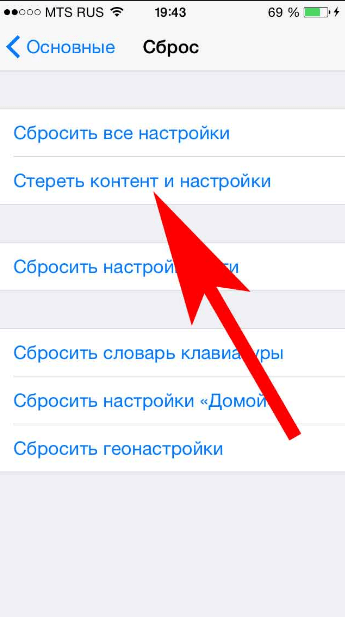 Сбросить настройки и контент устройства невозможно
Сбросить настройки и контент устройства невозможно
Рекомендуется отключать данную функцию в том случае, если отдаете ваш телефон или планшет в сервис, чтобы его работники не столкнулись с вышеперечисленными проблемами при починке устройства.
Как защитить свой iPhone от злоумышленников
Полезными будут несколько советов, позволяющих избежать потери информации при краже вашего iPhone. Если это произойдет, ваши данные не могут быть подвергнуты опасности:
- Установите блокировку экрана с кодом отключения длиной более четырех цифр.
- Создайте резервную копию своего iPhone, чтобы не потерять такие данные, как фотографии.
- Активируйте функционал «Найти мой iPhone».
Кроме того, будьте осторожны. Не разблокируйте iPhone публично, по крайней мере, на улице в людных местах. Не ходите с ним в руках в одиночку в темное время суток.
Большинство краж происходят по той причине, что вы оставляете свой телефон без присмотра
Помните о том, что главное — это ваша личная осторожность и предусмотрительность
Отключение через приложение
Поскольку «Найти iPhone» является также системным приложением, то отключение поиска и привязки устройства возможно непосредственно через него. Процедуру можно выполнить с любого устройства, работающего под управлением iOS, что пригодится в случае кражи или утери смартфона. Схема действий следующая:
- Запуск приложения «Найти iPhone» с рабочего стола устройства.
Ввод логина и пароля.
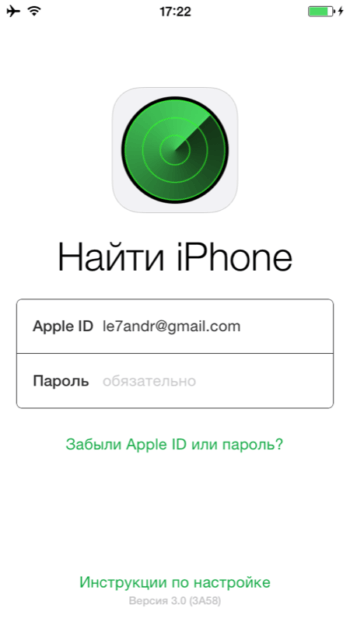
Ожидание на протяжении некоторого времени (не более 5 минут), пока происходит поиск всех привязанных к аккаунту устройств.

После появления списка найденных девайсов на строке с предназначенным для удаления требуется сделать свайп справа налево. Появится кнопка «Удалить».
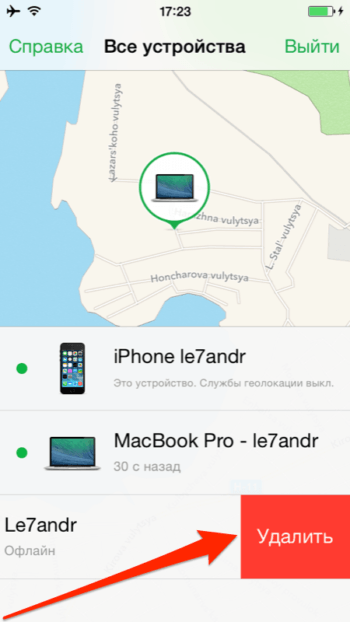
Важно, что таким образом можно отключить опцию только на устройстве, которое находится в режиме «оффлайн».

Завершающим шагом станет подтверждение удаления.
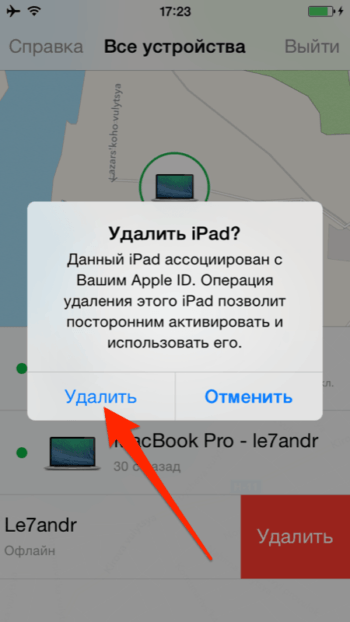
Платежи приостановлены
Когда вы активируете режим блокировки на своем iPhone, вы даете Apple понять, что кто-то украл ваш iPhone. Вот как это понимает Apple. Чтобы ваши деньги были недоступны для тех, у кого есть ваш iPhone, Apple Pay будет временно приостановлена. Следовательно, действие всех кредитных или дебетовых карт, подключенных к Apple Pay, также приостановлено.
Приостановление только временное; вы можете использовать Apple Pay и подключенные карты, когда режим блокировки отключен.
Заметка: Вам может потребоваться войти в систему с вашим Apple ID, чтобы возобновить использование Apple Pay и заблокированных карт.
Как деактивировать функцию
Есть несколько способов, которые помогут вам выключить функцию «Найти iPhone». Какой из них выбрать, зависит от того, с какого устройства вы собираетесь это делать.
IOS для айфона или айпада
Нижеперечисленные способы подойдут тем, кто будет выполнять все шаги с iPhone, iPad или iPod touch.
Через настройки iCloud
-
Открываем приложение «Настройки».
Открываем настройки
-
Переходим к разделу iCloud.
Переходим к разделу iCloud
-
Находим и отключаем нужную функцию, перегнав соответствующий ей ползунок, чтобы он приобрел серый оттенок.
Отключаем функцию «Найти iPhone»
-
Если вас попросят, то придется ввести пароль от вашей учетной записи Apple ID.
Вводим пароль
-
На почту, которая привязана к вашему аккаунту, придет уведомление о том, что функция «Найти iPhone» успешно отключена.
Подтверждение отключения функции
Через полное отключение iCloud
-
Открываем приложение «Настройки».
Открываем настройки
-
Переходим к разделу iCloud.
Переходим к разделу iCloud
-
Необходимо выйти из своего аккаунта. Нажмите кнопку «Удалить учетную запись». Не бойтесь, она не будет полностью удалена, только из памяти устройства.
Нажимаем кнопку «Удалить учетную запись»
-
Выберите, что сделать с синхронизированными данными: оставить или стереть.
Выбираем, что делать с синхронизированными файлами
-
Пропишите пароль от вашего аккаунта, если он не сохранен в памяти устройства.
Вводим пароль
-
Дождитесь окончания процесса выхода из учетной записи. Готово, все функции, в том числе и «Найти iPhone», отключены от вашего телефона или планшета.
Дожидаемся окончания процесса
Через приложение
-
В меню устройства найдите приложение «Найти iPhone» и откройте его.
Открываем приложение «Найти iPhone»
-
Войдите в свою учетную запись при помощи логина и пароля.
Входим в аккаунт
-
Дождитесь окончание процесса сбора информации об устройствах, привязанных к вашему аккаунту.
Дожидаемся окончания авторизации
-
В списке отобразятся все телефоны и планшеты, на которых активирована функция «Найти iPhone» через ваш аккаунт. Выберите нужное и проведите по нему справа налево, чтобы появилась кнопка «Удалить», которую нужно нажать.
Нажимаем кнопку «Удалить»
-
Стоит помнить, что устройство, на котором вы пытаетесь деактивировать функцию, должно быть отключено от сети Wi-Fi и мобильного интернета. В противном случае кнопка «Удалить» не появится.
Кнопки «Удалить» нет
-
Подтвердите действие, еще раз нажав кнопку «Удалить».
Подтверждаем действие
Минус этого способа заключается в том, что устройство, на котором вы отключили функцию, при первом же подключении к интернету активирует ее заново. То есть, чтобы окончательно деактивировать функцию, нужно это делать через настройки iCloud.
Как найти iPhone или iPad с компьютера через iCloud
Если Айфон или Айпад необходимо найти, сделать это можно через любое устройство с доступом к интернету. На другой iPhone или iPad можно загрузить специальное приложение из AppStore, которое называется «Найти iPhone». Делать это не обязательно, поскольку также можно найти потерянный гаджет через сайт iCloud.
При этом важно, чтобы были выполнены следующие условия:
- Функция «Найти iPhone» должна быть включена;
- Устройство должно быть подключено к сети Интернет;
- Аккумулятор девайса не должен быть разряжен. Если он разряжен, и в настройках включена функция отправки последней геопозиции, можно будет узнать место, где в последний момент находилось устройство.
Чтобы найти Айфон или Айпад с компьютера через iCloud, необходимо сделать следующее:
Важно: Если потерянное устройство выключено или отключено от интернета, все равно можно использовать любую из приведенных выше функций. На серверах iCloud сохранится команда, и она будет выполнена при подключении утерянного гаджета к сети
Основным инструментом поиска устройства через функцию «Найти iPhone» является карта. На ней отображается точное местоположение потерянного девайса. Местоположение определяется довольно хорошо, но проблема может возникнуть, если устройство находится у злоумышленника в многоэтажном доме, поскольку точно определить этаж, где находится Айфон или Айпад, не получится.
Отключение функции «Найти iPhone»
Возможна такая ситуация, что приложение «Найти айфон», было активировано вами по случайности или же, еще вариант, доступ к вашей учетной записи Apple ID есть не только у вас, конечно, никому не хочется, чтобы кто-то мог отслеживать ваше местоположение, но все можно исправить – отключить функцию найти iPhone. Существует 3 способа, как это сделать.
Отключение функции через отключение всех функций iCloud
- На экране «Домой» находим ярлык «Настройки» и переходим туда.
- Нажмите на ваше имя и перейдите непосредственно в iCloud.
- Находим надпись «Найти айфон» и передвигаем ползунок в неактивное состояние (он станет не зеленого цвета, а серого).
Далее на экране откроется окно, в котором будет сообщение с просьбой ввести пароль вашей учетной записи Apple ID. После того, как ввели данные, тыкаем кнопку стереть.
На электронную почту, привязанную к вашему аккаунту, придет уведомление о том, что функция «Найти айфон» была отключена.
Отключение функции через приложение
- На экране «Домой» найдите ярлык «Найти айфон» и войдите в свою учетную запись, введя логин и пароль.
- Под картой с местоположением смартфона откроется список всех устройств, на которых включена функция «Найти айфон» через ваш аккаунт.
- Для того, чтобы удалить устройство из списка, достаточно будет выбрать нужное устройство и провести по нему пальцем справа налево, после данного действия появится красная кнопка «Удалить», нажмите на неё.
В этом и заключается как раз таки минус данного способа, потому что как только удаленное устройство подключится к интернету, функция вновь активируется. Поэтому, окончательно отключить функцию «Найти айфон» можно только в настройках iCloud.
Отключение на компьютере Windows и Mac OS X
- Откройте страницу iCloud.com в браузере на персональном компьютере и авторизуйтесь, используя свои данные Apple ID.
- На панели в самом верху разверните вкладку «Все устройства».
- Из открывшегося списка нужно выбрать то устройство, на котором вы будете отключать функцию.
- Следующим шагом откроется полная информация об устройстве и нужно будет нажать на кнопку «Удалить» и в появившемся окне еще раз подтвердить своё действие.
- В дополнительном открывшемся окне введите свой пароль от учетной записи.
После таких нехитрых действий на ваш смартфон отправится подтверждение об отключении функции «Найти айфон», и она будет деактивирована сразу же при подключении смартфона к интернету.
Важные дополнения
Есть несколько важных моментов, вытекающих из пользования приложением «Найти айфон», которые необходимо знать:
- Во-первых, следует понимать, что представленные сервисом iCloud данные о местонахождении смартфона не отображаются в реальном времени, а показывают только момент последнего подключения потерянного iPhone к интернету.
- Можно разрешить принятие от приложения уведомлений по e-mail, это позволит вам оперативно уловить момент, когда украденные смартфон появится в сети и быстро заблокировать устройство и воспользоваться функцией «Стереть айфон», дабы удалить всю личную информации.
- Функция «Найти iPhone» окажется бесполезной, если аппарат был украден находчивым воришкой и оперативно перепрошит, пока вы не успели заметить пропажу.
- И что стоит отметить, так это то, что постоянно включенная геолокация даёт сильную нагрузку на аккумулятор, вследствие чего он быстрее разряжается.
Давайте также представим такую ситуацию, что по каким-то причинам владелец сразу при покупке смартфона не включил функцию “Найти iPhone” то обнаружить его, конечно, будет проблематичнее, даже почти нереально. Но, все же, сделать жизнь не такой уж и сладкой тем людям, которые найдут аппарат, но не захотят его вернуть сразу, можно. Дело в том, что на официальном сайте Apple есть такая отличная возможность – сменить пароль от своей учетной записи AppleID.
Если все сделать оперативно, то это моментально закроет доступ многим важным функциям. Например, к AppStore, iTunes, iCloud и т.д.. Также, о чем стоит позаботиться, так это о смене паролей в учетных записях социальных сетей, чтобы ваши фото, переписки не были обнародованы и просто не попали под чужой глаз, и это можно довольно легко сделать с персонального компьютера.
В этом деле самое главное скорость, раз уж вы не позаботились заранее, не перестраховались от пропажи телефона, установив приложение «Найти айфон». И чем быстрее пользователь заблокирует свои персональные данные дистанционно, тем больше вероятность, что недобросовестный человек вернет смартфон, использовать который он не сможет в полной мере.
Человеку, который установил приложение «Найти iPhone» на своём устройстве придётся очень внимательно и осторожно относиться к сохранности своих личных учётных данных, не раздавать их направо и налево. Потому что, если ваши данные окажутся в недобрых руках, эти руки, в свою очередь, смогут спокойно заблокировать гаджет и, оперативно поменяв пароль от iCloud, в дальнейшем вступить в контакт с владельцем смартфона, шантажировать его, то есть вас
Этот вид мошенничества сейчас очень актуален, к сожалению, так как по различным данным, в последнее время все больше потерпевших пользователей страдают от такого рода действий.














![Как отключить «найти iphone» через компьютер – подробная инструкция [2020]](http://reaktiv-rf.ru/wp-content/uploads/d/1/4/d149c08f89aa7ffa4081dc8eef247ed7.png)















